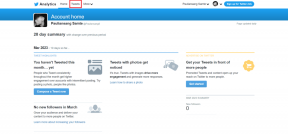9 sätt att fixa att det inte går att skicka flera dokument på WhatsApp på Android
Miscellanea / / May 03, 2023
WhatsApp lägger till en många nya funktioner i varje uppdatering utom den ena funktionen som vi alla klagar på – att skicka bilder utan kvalitetsförlust. Detta är dock inte så stor sak eftersom du kan skicka bilder som dokument utan kvalitetsförlust. Men på sistone har den här funktionen också fått en träff och många användare har klagat på att de inte kan skicka flera dokument på WhatsApp med Android-enheter.

Speciellt när du har tagit många bilder av en händelse och vill skicka det som ett dokument på WhatsApp utan kvalitetsförsämring – det här felet är minst sagt frustrerande. Vi mötte det här problemet själva och undersökte några sätt att felsöka det. Låt oss visa dig också för att hjälpa dig att fixa det åt dig.
1. Kontrollera WhatsApp-behörigheter
Om WhatsApp på din Android-enhet inte har behörighet att komma åt dina filer kommer du inte att kunna skicka dokument. Se därför till att de nödvändiga behörigheterna beviljas för WhatsApp. Så här kontrollerar du.
Steg 1: Långtryck på WhatsApp i din applåda och välj appinformation.
Steg 2: Tryck på Behörigheter.


Steg 3: Välj "Foton och videor" och "Musik och ljud" och välj alternativet Tillåt.


2. Kontrollera om du använder en länkad enhet
WhatsApp tillkännagav nyligen en funktion som låter dig använda den på mer än en telefon. Detta fungerar genom att länka en enhet som du har registrerat WhatsApp på. Men om du använder WhatsApp på en länkad enhet kanske du inte kan komma åt alla funktioner ordentligt och du kan stöta på problemet med att inte kunna skicka flera dokument.
Så här kontrollerar du om du använder en länkad enhet.
Steg 1: Öppna WhatsApp. Tryck på ikonen med tre prickar och välj Inställningar.


Steg 2: Du kommer att kunna se om din enhet är en länkad enhet eller inte.

Om ja, kan du prova att skicka flera dokument på WhatsApp med originalenheten.
Läs också: Så här fixar du om du inte kan använda WhatsApp på två enheter.
3. Kontrollera dokumentstorlek
WhatsApp låter dig bara skicka dokument upp till 2 GB. Så se till att dokumenten du försöker skicka inte överstiger 2 GB individuellt.
4. Kontrollera nätverksanslutningen
Om du inte kan skicka flera dokument på WhatsApp är chansen stor att du använder en långsam internetanslutning. Se därför till att du använder ett Wi-Fi-nätverk eller en aktiv mobildataplan med bra hastighet.
5. Starta om WhatsApp
Ibland kan WhatsApp på din telefon drabbas av en bugg som inte låter dig ladda upp flera dokument på en chatt. Att starta om WhatsApp på din telefon hjälper till att starta en ny session och en som möjligen är fri från buggen.
Steg 1: Öppna appväxlingsmenyn och stäng WhatsApp.
Steg 2: Öppna WhatsApp från din applåda och försök ladda upp filerna.


6. Starta om enheten
WhatsApp kan ha problem med att komma åt filer på din enhet. Det här problemet kan uppstå på grund av en bugg i ditt system, så försök starta om telefonen för att bli av med detsamma. Det finns en god chans att buggen raderas eftersom alla operationer stängs av och startar om efter att du har startat om din telefon.
Vi använder en OnePlus-enhet för att illustrera detta. Stegen kommer dock att förbli liknande för andra Android-enheter också.
Steg 1: Använd strömbrytaren + volym upp- eller nedknappen, eller tryck bara länge på strömknappen för att öppna enhetens strömmeny.
Steg 2: Du hittar alternativet att starta om din enhet.

7. Uppdatera WhatsApp
Om många användare står inför problemet med att inte kunna ladda upp flera dokument samtidigt, kommer WhatsApp säkert att ta del av det och släppa en uppdatering för att fixa felet. Se därför till att du kör den senaste versionen av WhatsApp på din telefon.
Steg 1: Öppna WhatsApp på Play Store eller App Store från länken nedan.
Uppdatera WhatsApp på Android
Steg 2: Tryck på Uppdatera.

8. Rensa WhatsApp Cache
Att rensa cachen för en app på din Android-enhet raderar alla ackumulerade skräpfiler som kan vara ansvariga för att köra buggar. Därför, som en tumregel, används rensning av cacheminnet i huvudsak som ett försök att åtgärda eventuella problem med en app på din Android-telefon. Detsamma gäller frågan om att inte kunna skicka flera dokument på WhatsApp.
Så här gör du rensa cache på WhatsApp.
Steg 1: Långtryck på WhatsApp-ikonen.
Steg 2: Tryck på App Info.
Steg 3: Tryck på Lagringsanvändning.


Steg 4: Välj Rensa cache.

9. Installera om WhatsApp
Som en sista utväg kan du försöka installera om WhatsApp på din telefon. Vi uppmanar dig dock att se till att WhatsApp-chattar säkerhetskopieras eftersom alla kommer att raderas när du avinstallerar dem. Tack vare end-to-end-kryptering är det nästan omöjligt att hämta borttagna chattar om du inte har säkerhetskopierat dem.
Steg 1: Långtryck på WhatsApp-ikonen.
Steg 2: Tryck på App Info. Avinstallera nu WhatsApp från din telefon.


Steg 2: Öppna WhatsApp på Play Store eller App Store för att installera WhatsApp igen.
Installera WhatsApp på Android
Det är allt du behöver göra om du inte kan skicka flera dokument på WhatsApp. Men om du har några ytterligare frågor, titta på FAQ-avsnittet nedan.
Vanliga frågor om WhatsApp-dokument
Du kan skicka upp till 100 filer samtidigt på WhatsApp.
Ja. Det är dock inte lika lätt som att skicka det på en Android-enhet. Först måste du spara bilden i appen Filer på din iPhone och sedan skicka den bilden som ett dokument på WhatsApp.
Bildkvaliteten minskar med cirka 70 % på WhatsApp.
Dela dina filer snabbt
Vi hoppas att den här artikeln hjälpte dig att lösa problemet med att inte kunna skicka flera dokument på WhatsApp. WhatsApp bör dock fungera på en uppdatering som inte minskar bildkvaliteten. På så sätt kan det helt elimineras att skicka en bild som ett dokument – utan förhandsgranskning också!
Senast uppdaterad den 2 maj 2023
Ovanstående artikel kan innehålla affiliate-länkar som hjälper till att stödja Guiding Tech. Det påverkar dock inte vår redaktionella integritet. Innehållet förblir opartiskt och autentiskt.
Skriven av
Supreeth Koundinya
Supreeth är en ut och ut tech-fanatiker och har haft kul runt det sedan han var liten. Han gör just nu det han älskar bäst – att skriva om teknik på Guiding Tech. Han är före detta maskiningenjör och har arbetat i elbilsbranschen i två år.